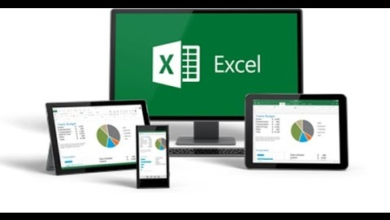التنسيق الشرطى Conditional Formatting
 |
| التنسيق الشرطى Conditional Formatting |
مقدمة
بسم الله الرحمن الرحيم ، سوف نستكمل اليوم ان شاء الله باقى المقالات التعليمية من تدريب اون لاين لبرنامج اكسيل Excel والتى بدئناها فى المقالات السابقة ، وسوف نتكلم اليوم عن التنسيق الشرطى Conditional Formatting ، ويعد التنسيق الشرطى من الاوامر التى تستخدم بكثرة كعنصر بحث و فلتره ، حيث يمكن من خلاله البحث عن المكرر من خلايا أو الاكبر والاصغر وكذلك تحديد نص معين فى ورقة العمل باللون الذى نختارة ، فاذا كنت مهتم بهذا الامر بكل تفاصيلة استكمل معنا هذا المقال وسوف نقوم بشرحه بالتفصيل والامثله مع التوضيح بالصور.
أولا:التنسيق الشرطى Conditional Formatting وكيفية ايجادها
لايجاد التنسيق الشرطى Conditional Formatting بعد فتح ملف الاكسيل ندخل على Home ونختار منها Conditional Formatting وهى فى ناحية اليمين كما بالشكل.
 |
| التنسيق الشرطى Conditional Formatting |
ثانيا: محتويات دالة التنسيق الشرطى Conditional Formatting
تحتوى دالة التنسيق الشرطى Conditional Formatting على ثمانية أوامر وهما بالترتيب:
- High light cells rules
- Top / Bottom Rules
- Data Bares
- Color Scales
- Icon sets
- New rules
- clear rules
- Manage rules
وهما يظهرا فى قائمة منسدلة تظهر عند الضغط على التنسيق الشرطى Conditional Formatting كما بالشكل
 |
| التنسيق الشرطى Conditional Formatting |
ثالثا: شرح أهم محتويات دالة التنسيق الشرطى Conditional Formatting
- High light cells rules
يحتوى هذا العنصر من الدالة على سبعة اوامر تظهر فى القائمة الجديده عند الضغط عليها كما بالشكل
 |
| التنسيق الشرطى Conditional Formatting |
- Greater than
ونستخدمها لحساب العناصر الاكثر من قيمة محددة
خطوات العمل:
- نحدد العمود الذى يحتوى على قيم المبيعات الكلية.
- نختار Conditional Formatting
- نختار منها High light cells rules
- ثم نختار Greater than
- يظهر نافذة Greater than نحدد منها القيمة التى نريد حساب القيم الاكبر منها وهى 100 ونختار لون الخلية التى نريد ظهور العناصر بها كما بالشكل
التنسيق الشرطى Conditional Formatting - تظهر العناصر الاكبر محدده باللون الاحمر
التنسيق الشرطى Conditional Formatting
- Less than
ونستخدمها لحساب العناصر الاقل من قيمة محددة
خطوات العمل:
- نحدد العمود الذى يحتوى على قيم المبيعات الكلية.
- نختار Conditional Formatting
- نختار منها High light cells rules
- ثم نختار Less than
- يظهر نافذة Less than نحدد منها القيمة التى نريد حساب القيم الاقل منها وهى 50 ونختار لون الخلية التى نريد ظهور العناصر بها كما بالشكل
التنسيق الشرطى Conditional Formatting -
تظهر العناصر الاصغر محدده باللون الاحمر
التنسيق الشرطى Conditional Formatting
- Between & Equal to
نفس الخطوات السابقة مع تغيير القيم
- Text that contains
خطوات العمل:
- نحدد العمود الذى يحتوى على المنتج.
- نختار Conditional Formatting
- نختار منها High light cells rules
- ثم نختار Text that contain
- يظهر نافذة Text that contain نحدد منها الجملة او الكلمة التى نريد البحث عنها وتحديدها كما بالشكل
التنسيق الشرطى Conditional Formatting -
تظهر العناصر المحدده باللون الاحمر
التنسيق الشرطى Conditional Formatting
- A date occurring
خطوات العمل:
- نحدد العمود الذى يحتوى على التاريخ.
- نختار Conditional Formatting
- نختار منها High light cells rules
- ثم نختار A date occurring
- يظهر نافذة A date occurring نحدد منها احد الاختيارات المتاحة من القائمة المنسدلة كما بالشكل(سوف نختار the last 7 days)
التنسيق الشرطى Conditional Formatting - تظهر العناصر المحدده باللون الاحمر
التنسيق الشرطى Conditional Formatting
- Duplicate values
خطوات العمل:
- نحدد العمود الذى يحتوى على المنتج.
- نختار Conditional Formatting
- نختار منها High light cells rules
- ثم نختار Duplicate values
- يظهر نافذة Duplicate values نحدد منه اللون ونضغط ok وتحديدها كما بالشكل
التنسيق الشرطى Conditional Formatting -
تظهر العناصر المحدده باللون الاحمر
التنسيق الشرطى Conditional Formatting
ملحوظه 1:
 |
| التنسيق الشرطى Conditional Formatting |
ملحوظة 2:
 |
| التنسيق الشرطى Conditional Formatting |